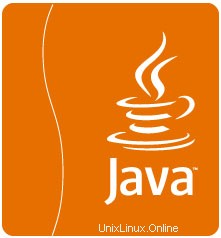
Dalam tutorial ini, kami akan menunjukkan cara menginstal Java di Ubuntu 22.04 LTS. Bagi Anda yang belum tahu, Java adalah bahasa pemrograman berorientasi objek yang paling populer. Java adalah sangat diperlukan bagi banyak pengembang dan profesional Linux yang membutuhkannya untuk mengembangkan aplikasi atau menjalankan aplikasi lain yang sudah dibuat.
Artikel ini mengasumsikan Anda memiliki setidaknya pengetahuan dasar tentang Linux, tahu cara menggunakan shell, dan yang terpenting, Anda meng-host situs Anda di VPS Anda sendiri. Instalasi cukup sederhana dan mengasumsikan Anda sedang berjalan di akun root, jika tidak, Anda mungkin perlu menambahkan 'sudo ' ke perintah untuk mendapatkan hak akses root. Saya akan menunjukkan kepada Anda langkah demi langkah instalasi bahasa pemrograman Java di Ubuntu 22.04 (Jammy Jellyfish). Anda dapat mengikuti instruksi yang sama untuk Ubuntu 22.04 dan distribusi berbasis Debian lainnya seperti Linux Mint, Elementary OS, Pop!_OS, dan lainnya juga.
Prasyarat
- Server yang menjalankan salah satu sistem operasi berikut:Ubuntu 22.04, 20.04, dan distribusi berbasis Debian lainnya seperti Linux Mint.
- Sebaiknya Anda menggunakan penginstalan OS baru untuk mencegah potensi masalah.
- Akses SSH ke server (atau cukup buka Terminal jika Anda menggunakan desktop).
- Seorang
non-root sudo useratau akses keroot user. Kami merekomendasikan untuk bertindak sebagainon-root sudo user, namun, karena Anda dapat membahayakan sistem jika tidak berhati-hati saat bertindak sebagai root.
Instal Java di Ubuntu 22.04 LTS Jammy Jellyfish
Langkah 1. Pertama, pastikan bahwa semua paket sistem Anda mutakhir dengan menjalankan apt berikut perintah di terminal.
sudo apt update sudo apt upgrade sudo apt install libc6-x32 libc6-i386
Langkah 2. Menginstal Java di Ubuntu 22.04.
- Instal Java 11.
Secara default, Java tidak tersedia di repositori dasar Ubuntu 22.04. Sekarang jalankan perintah berikut untuk menginstal Java 11 ke sistem Ubuntu Anda:
sudo apt install openjdk-11-jdk
Setelah penginstalan selesai, Anda dapat memverifikasinya dengan memeriksa versi Java:
java -version
- Instal Java 8.
Sekarang jalankan perintah di bawah ini untuk menginstal paket OpenJDK 8:
sudo apt install openjdk-8-jdk
Verifikasi versi Java yang diinstal:
java -version
- Instal Oracle Java 14.
Untuk memulai instalasi, gunakan perintah terminal berikut:
wget --no-cookies --no-check-certificate --header "Cookie: gpw_e24=http%3A%2F%2Fwww.oracle.com%2F; oraclelicense=accept-securebackup-cookie" "https://download.oracle.com/otn-pub/java/jdk/14.0.1+7/664493ef4a6946b186ff29eb326336a2/jdk-14.0.1_linux-x64_bin.deb"
Setelah Anda mengunduh file Debian, instal di sistem Anda menggunakan perintah di bawah ini:
sudo dpkg -i jdk-14.0.1_linux-x64_bin.deb
Untuk mengonfirmasi penginstalan, jalankan perintah berikut:
java -version
Selamat! Anda telah berhasil menginstal Java. Terima kasih telah menggunakan tutorial ini untuk menginstal bahasa pemrograman Java pada sistem Ubuntu 22.04 LTS Jammy Jellyfish. Untuk bantuan tambahan atau informasi berguna, kami sarankan Anda memeriksa resmi Situs web Java.